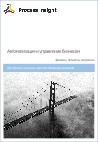Работа с заявками на оплату
Формирование заявки на оплату
Рассмотрим работу с заявками на примере заявки на расход (заявка на оплату налога отличается только составом полей).
Инициаторами заявок могут быть любые сотрудники, имеющие доступ к Системе.
Для создания новой заявки нужно выбрать пункт “Новая заявка на оплату” (для налоговой заявки — “Новая заявка на оплату налога”) и заполнить поля формы:
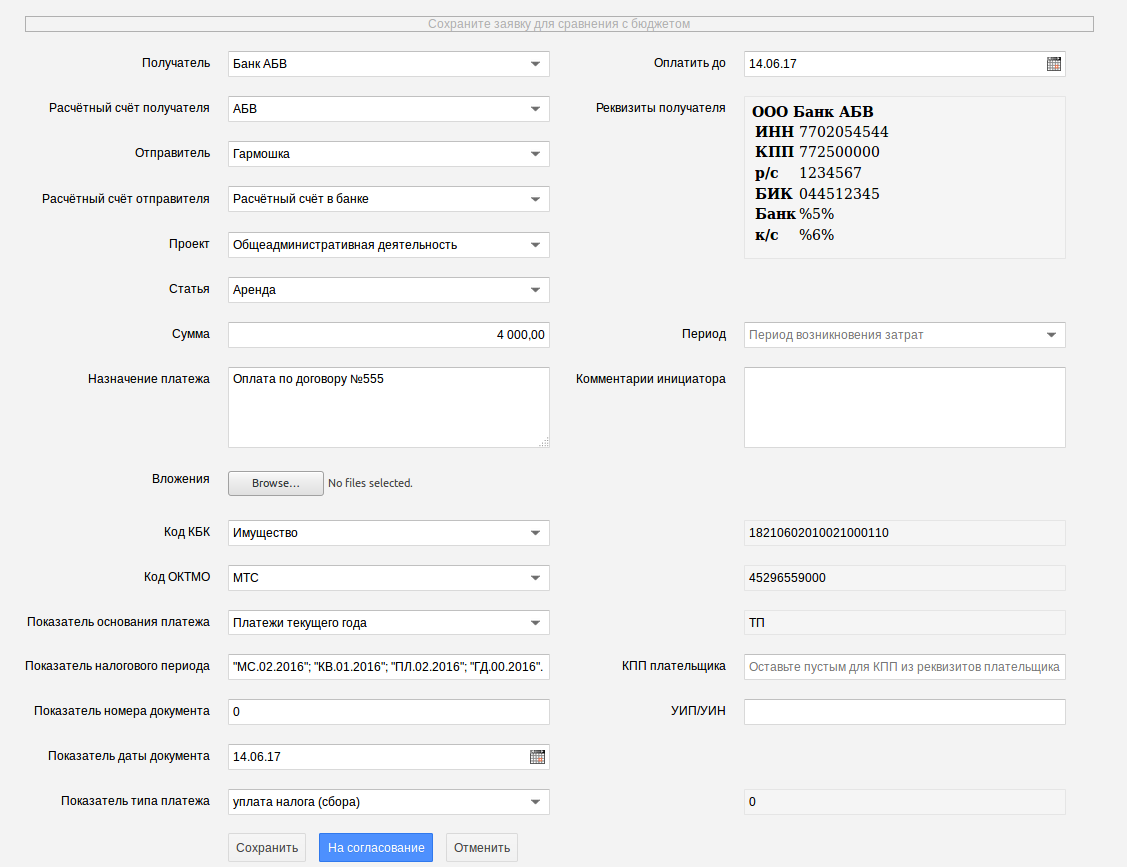
Заявка может содержать произвольное количество вложений. Как правило, к заявке прикрепляются первичные (счёт, акт, счёт-фактура) и пояснительные документы.
Согласование заявки
Нажатие кнопки “На согласование” закрывает этап заполнения заявки и создаёт для неё задание “Согласовать заявку на оплату”. Задание получает согласующее лицо, выбранное в настройках процесса согласования. В типовой настройке все заявки согласует один сотрудник (например, финансовый директор).
Если для согласующего в списке пользователей стоит галочка “Уведомлять о заданиях по почте”, то, при создании нового задания, ему на почту будет отправлять письмо-уведомление со ссылкой на выданное задание:

Список всех актуальных заданий находится в разделе “Мои задания”:
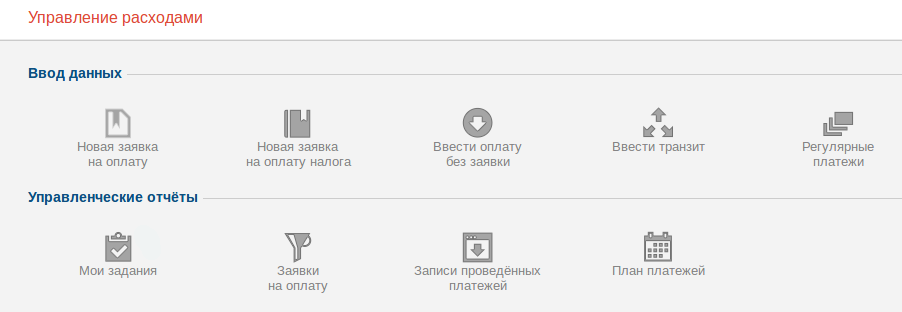
При выборе этого пункта открывается таблица:

Для перехода к заданию нужно нажать на ссылку “Открыть”:
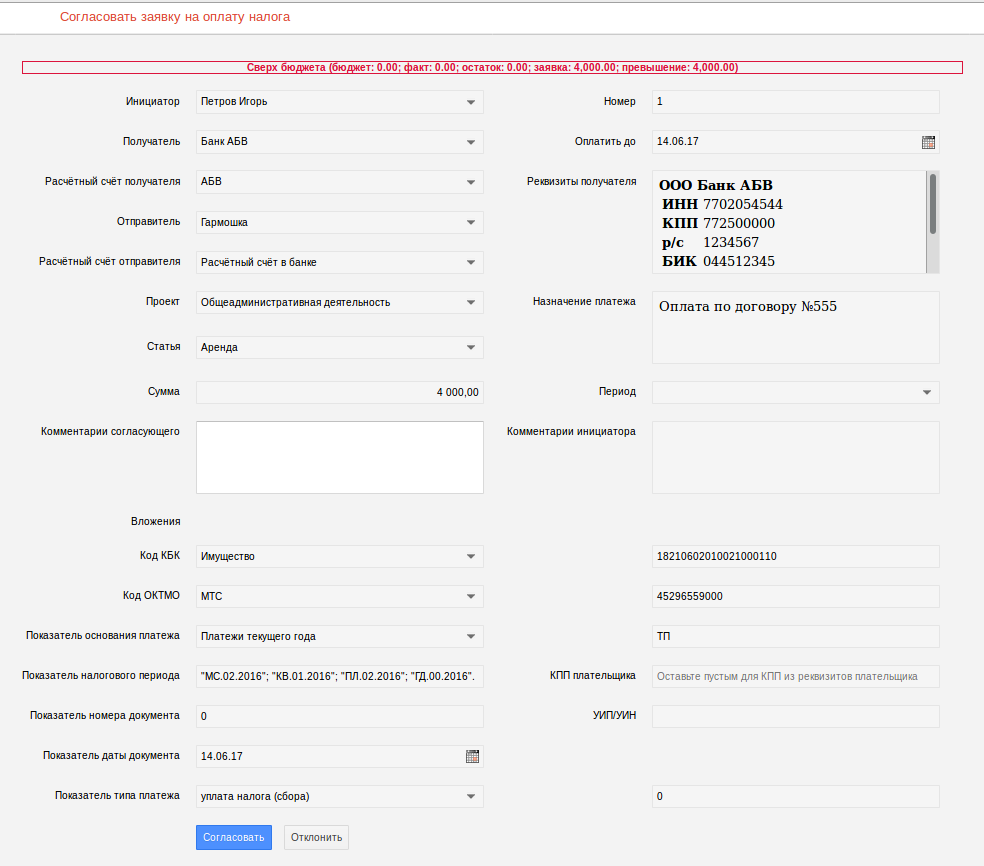
Согласующий получает заявку, сопровождённую сравнением с лимитами бюджета. При этом заявка проверяется по статье и проекту с лимитами текущего периода.
Согласующий может утвердить или отклонить заявку. Отклонённая заявка вернётся инициатору платежа в виде задания “Обработать отклонённый платёж” с комментариями отклонившего.
Утверждение заявки
Согласованная заявка передаётся на утверждение сотруднику, выбранному в поле “Утверждает платежи” формы настроек процесса согласования платежей. Обычно это генеральный директор компании. При этом будет создано задание “Утвердить платёж”:
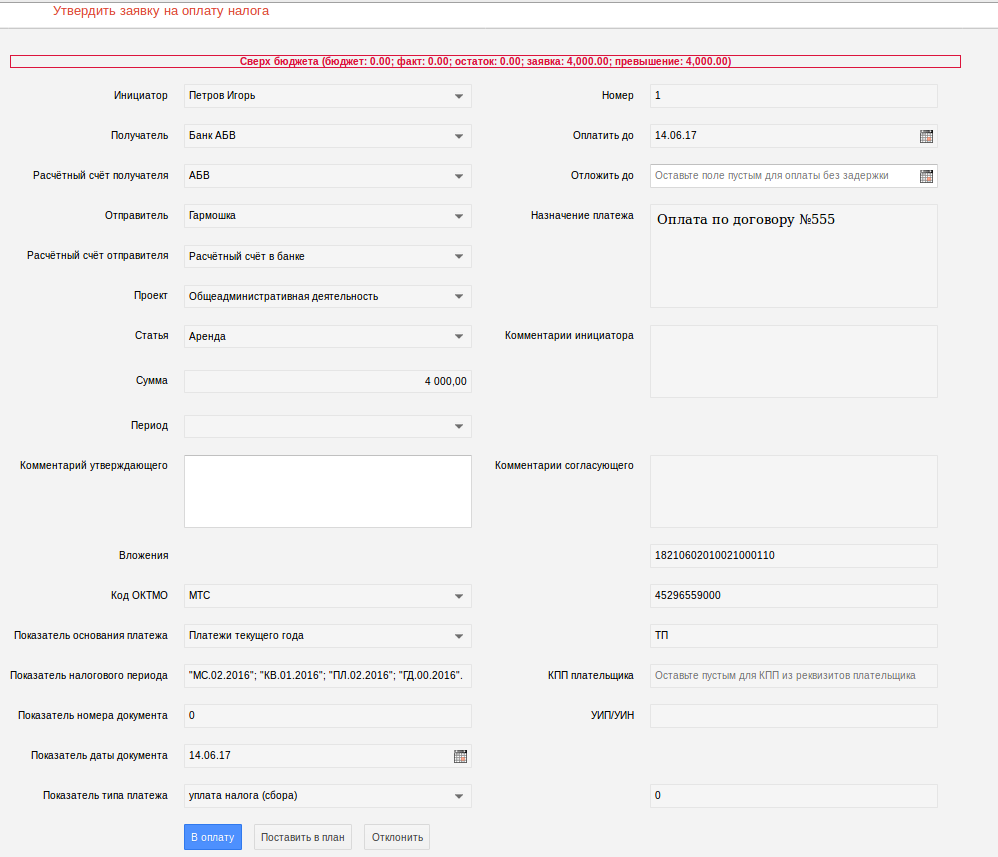
При утверждении заявку можно сразу передать в оплату, нажав на кнопку «В оплату» или можно поставить её в план. Для этого нужно заполнить поле “Отложить до” и нажать “Поставить в план”». Заявка также может быть отклонена, при этом она вернётся инициатору с заданием “Обработать отклонённый платёж”.
Отложенная заявка вернётся автоматически на утверждение при наступлении срока, указанного в поле “Отложить до”. До тех пор задание на утверждение не будет показываться в списке актуальных заданий. Однако, если заявку нужно вернуть на согласование или изменить срок оплаты, задание можно найти в списке “Отложенные задания”:
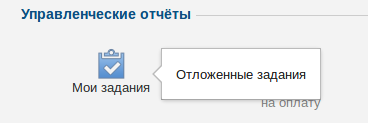
Отложенная заявка формирует кредиторскую задолженность, которая отражается в плане платежей.
Утверждённая заявка передаётся в оплату.

 Финансы Процессы Реестры Сервис Новости Подключиться Войти
Финансы Процессы Реестры Сервис Новости Подключиться Войти